Vamos ver nesse post o Linuxfx 10 WXS LTS – um Linux com aparência do Windows, uma distro que pode facilitar e muito a migração dos que não querem ficar presos a plataforma da MS Windows mas não abrem mão da comodidade de sua interface.
Com uma interface simples e intuitiva, o Linuxfx 10 veio para resgatar os usuários orfãos do Windows XP, 7 e 10, trazendo uma ótima compatibilidade com apps do Windows (.exe e .msi), uma interface gráfica reconhecível e facilidades incríveis.
Desenvolvido para os clientes da Linuxfx Software e disponibilizado para usuários que estão migrando do Windows, o Linuxfx 10 é um sistema operacional simples e amigável que vai permitir a adaptação imediata de novatos na plataforma Linux.
O Linuxfx é robusto, construído sobre uma base LTS (suporte de longo prazo), garante estabilidade e velocidade para todas as tarefas. Atualizações automáticas, loja de aplicativos e compatibilidade com softwares Windows fazem do Linuxfx a ferramenta perfeita para produção.
O novo Linuxfx é 64 bits, suporta boot UEFI e modo legado, sendo compatível com todos os modelos de BIOS do mercado.
Linuxfx 10 WXS LTS
Já apresentamos o Linuxfx aqui no Sempre Update, e hoje veremos como instalar o mesmo, que não é muito difícil, ou seja, até fácil de mais, rs!
Recursos:
-
- Windows 10 como área de trabalho (WXD)
- Execute os arquivos .exe e .msi do Windows
- Pronto para multimídia, Internet e jogos
- Sistema de Segurança Integrado
- Sistema de segurança incorporado
- Reconhecimento Facial Incorporado
- ALPR de alta precisão incorporado
- Detecção de Objetos Incorporada
- Sentinela VMS incorporado
- Cliente Sentinela Incorporado
- Pacote completo para escritório doméstico incorporado
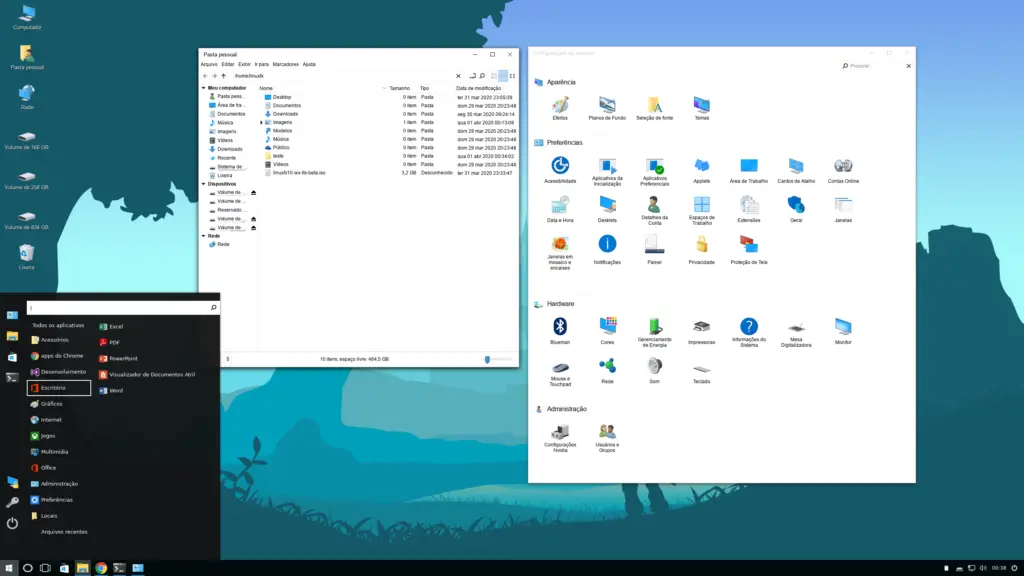
Como instalar o Linuxfx 10
1. Download
Para fazer o downlaod, acesse o link abaixo e depois de baixado crie um pendrive bootável.
Já com o pendrive bootável criado, faça a configuração na BIOS de sua máquina para dar boot pelo dispositivo de CD/DVD (caso esteja usando essa mídia) ou por USB de acordo com sua necessidade.
2. Instalação
Após dar boot pela mídia criada, clique no ícone Install Linuxfx 10 na área de trabalho para abrir o instalador.
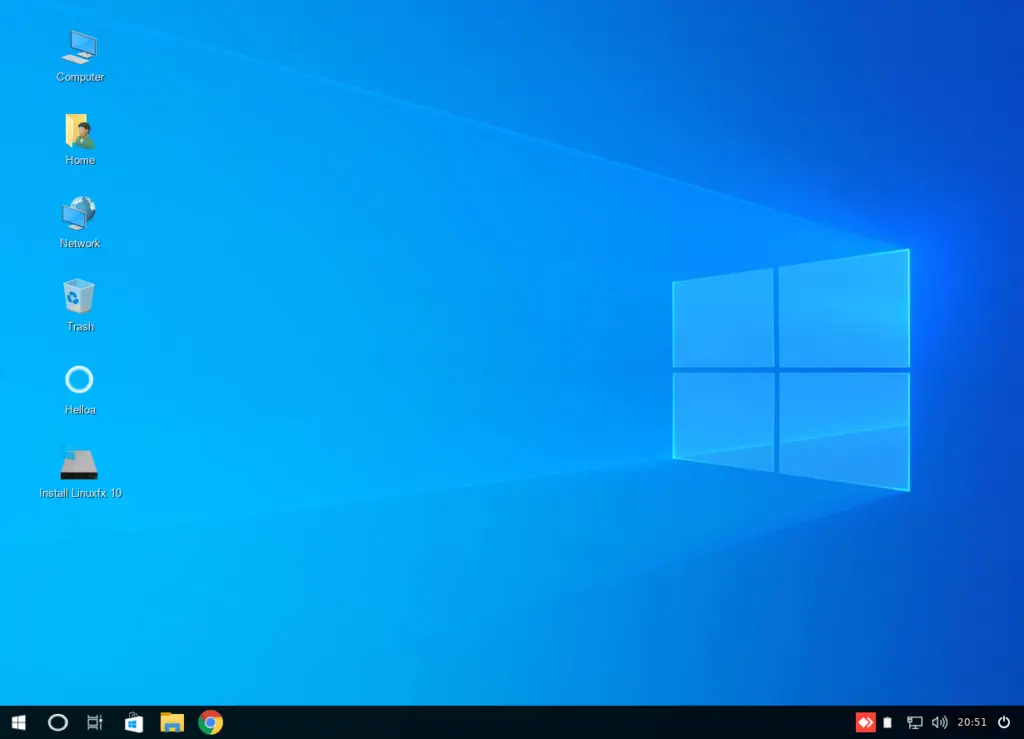
3. Idioma
Ao abrir a janela de instalação, escolha o idioma de sua escolha, nós escolhemos português (Brasil).
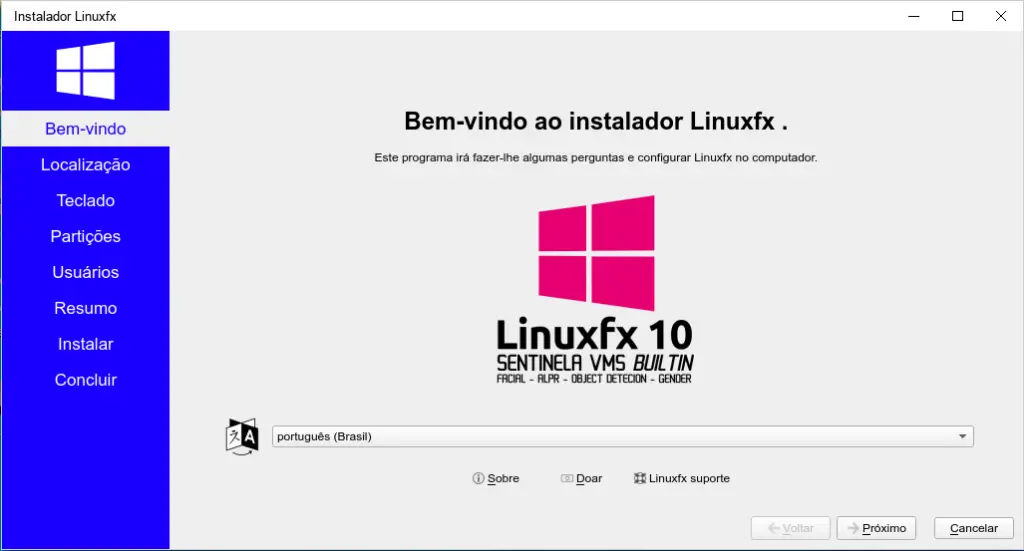
4. Localização
Na próxima etapa escolha a sua localização, logo, escolhemos America > Sao Paulo.
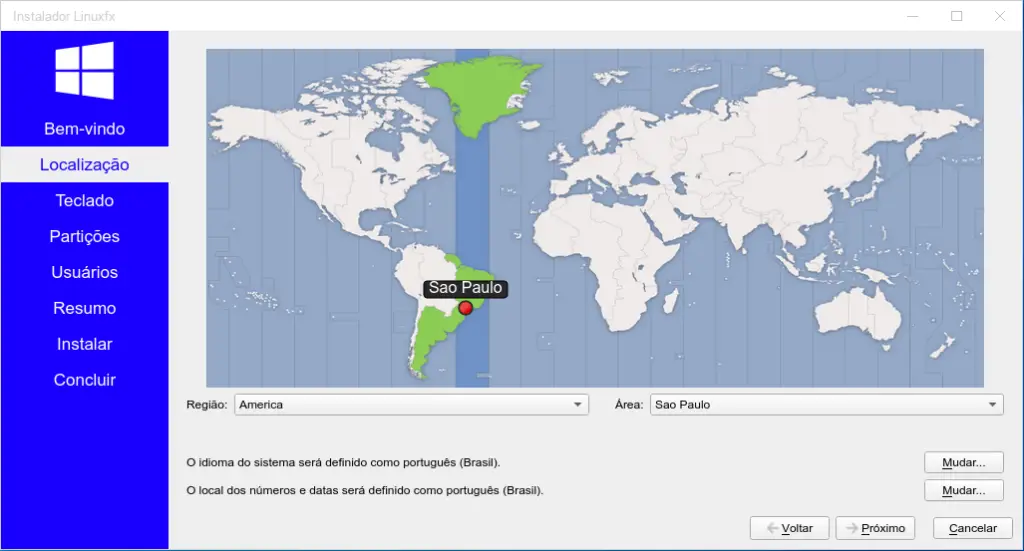
5. Layout de teclado
Seguindo para o layout de teclado, escolha o de sua preferência, necessidade e teste digitando: Isto é um teste de configuração. Verifique se todos os caracteres saíram como deveria, caso contrário deverá escolher outro layout que se adapte ao seu teclado.
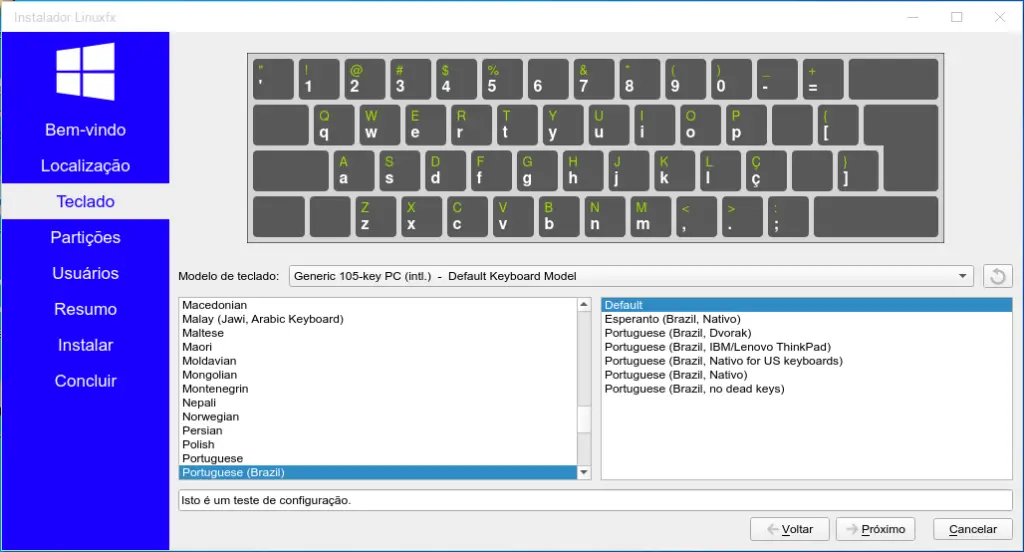
6. Partição
Nessa etapa, como o intuito é facilitar para usuários com pouco conhecimento, escolha o disco que vai ser instalado o sistema caso tenha mais de um e marque a opção Apagar disco. Lembre-se de fazer backup de seus dados pois essa opção apagará todo o disco.
Se já tiver conhecimento prévio de partições, escolha particionamento manual e configure de acordo com sua necessidade.
Siga conforme a imagem baixo.
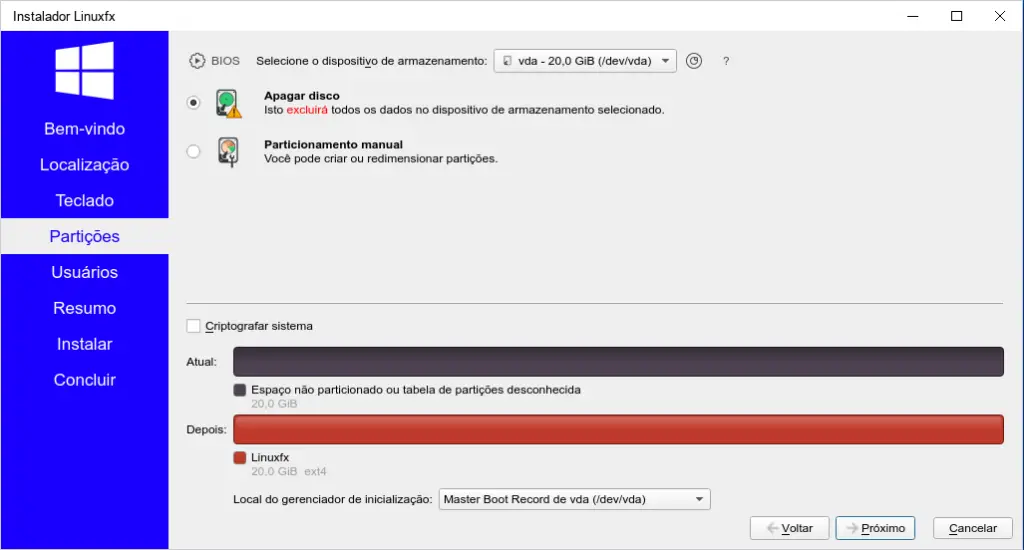
7. Usuário
Continuando, em usuário é dispensado qualquer comentário, pois é bem didático o que se pede. Caso queria ao iniciar passar pela etapa de login e ir direto para o desktop, marque a opção Entrar automaticamente sem perguntar senha.
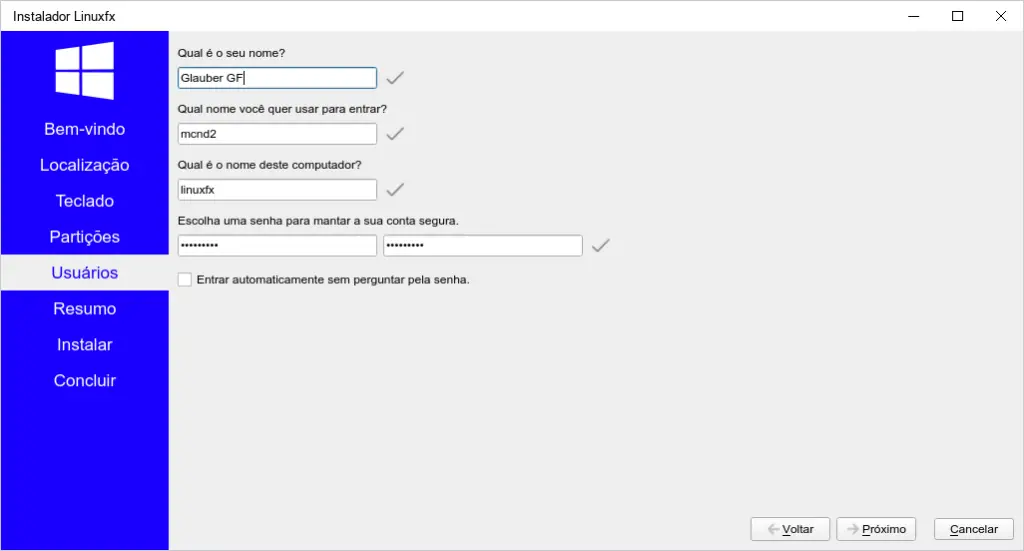
8. Resumo
Aqui você pode fazer uma conferência no que foi feito nas etapas anteriores, e caso note algo que não está de acordo, volte e corrija.
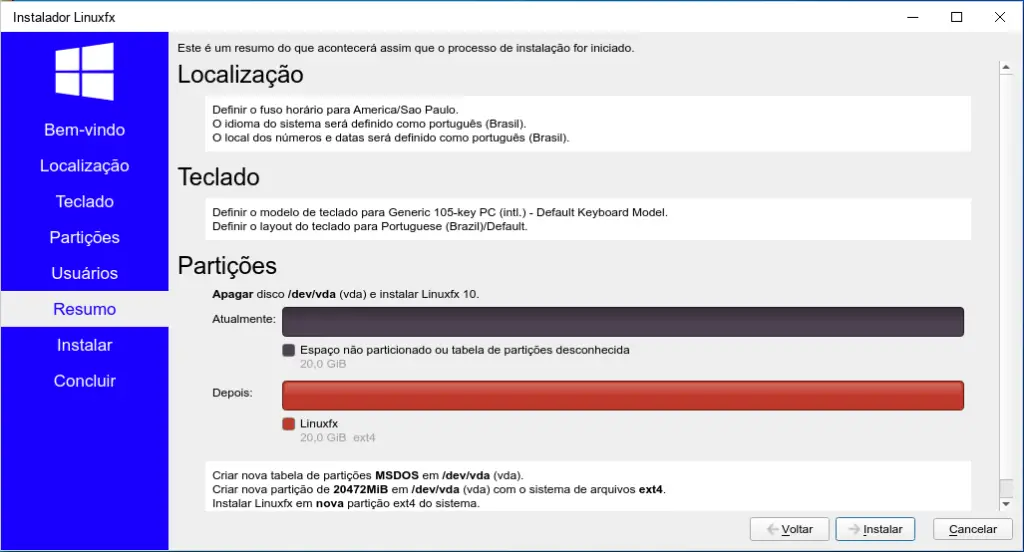
Em seguida ao clicar em Instalar, o instalador te avisará que estará prestes a fazer alteração, caso não esteja de acordo, pare por aqui pois não será possível desfazer as mudanças ao clicar em Instalar agora. Em nosso caso vamos prosseguir.
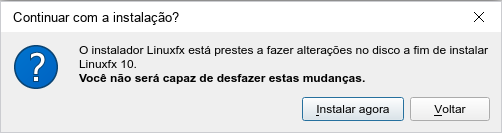
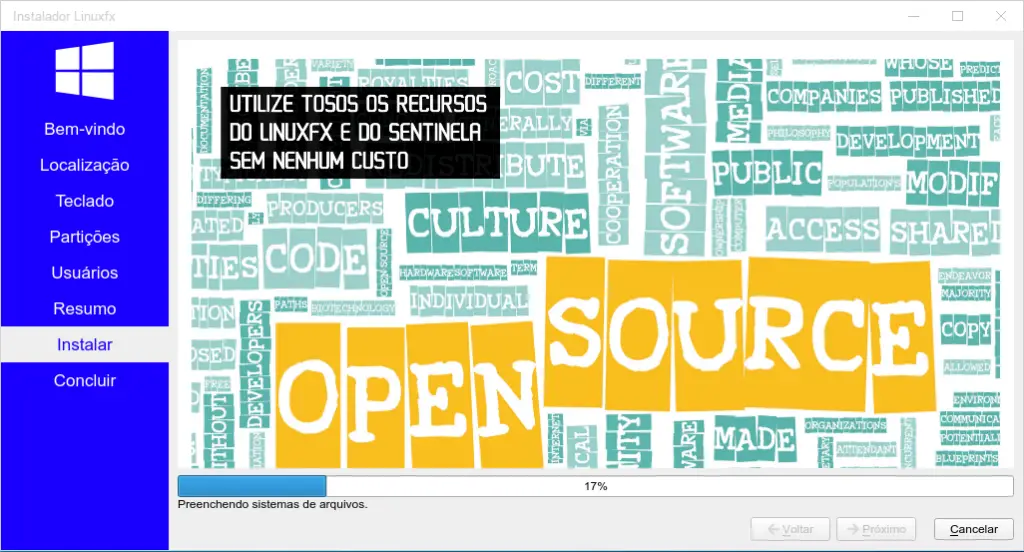
Após o processo de instalação finalizar, reinicie o sistema para dar boot no Linuxfx, lembrando de alterar a ordem de boot na BIOS para inciar com o seu disco.
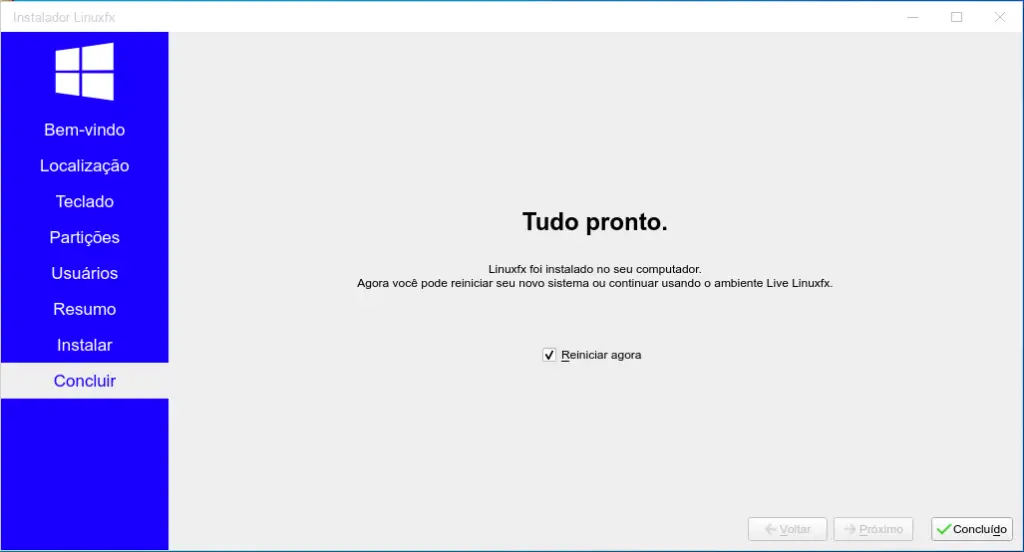
Conclusão
Sabemos que existem muitas distribuições GNU/Linux bonitas e fácil de usar sendo interagida pelo usuário quase 100% pela interface gráfica. Sabemos também que muitas distribuições vem com os repositórios de terceiros (proprietários) habilitados para dar suporte a um grande número de hardware.
E o Linuxfs não é diferente disso, mas para quem está migrando do Windows e nunca usou o Linux, por hora essa seria uma ótima opção para que o medo fique de lado pois como a interface é quase totalmente idêntica ao do Windows, isso ajudará muito ao novo usuário.
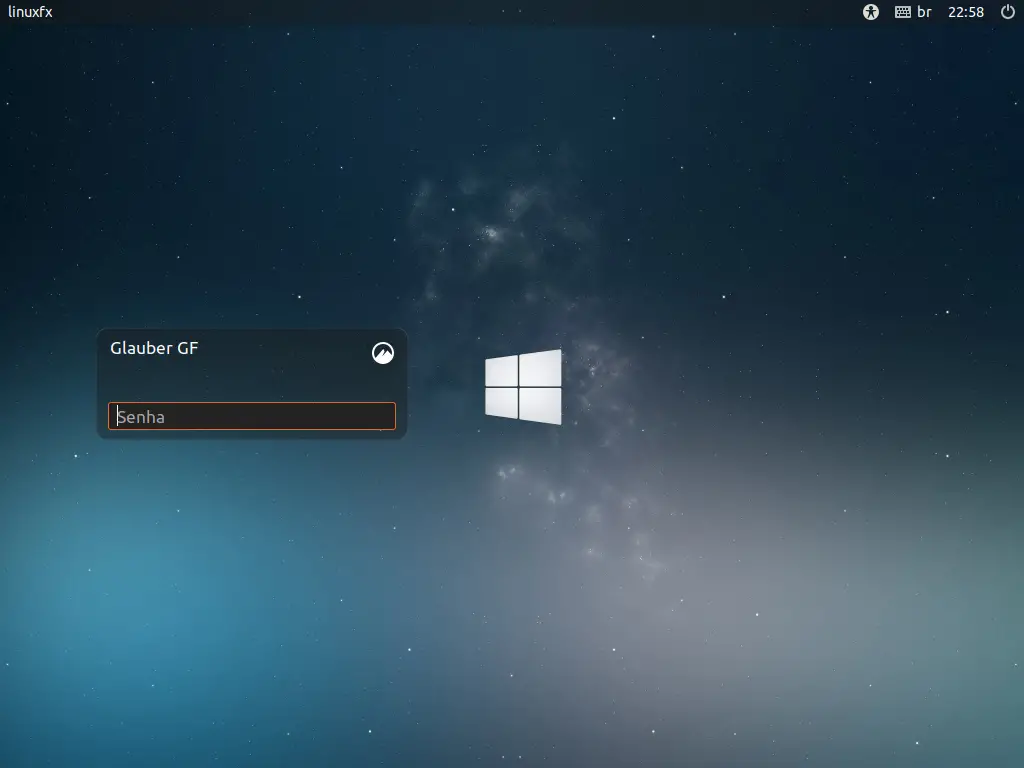
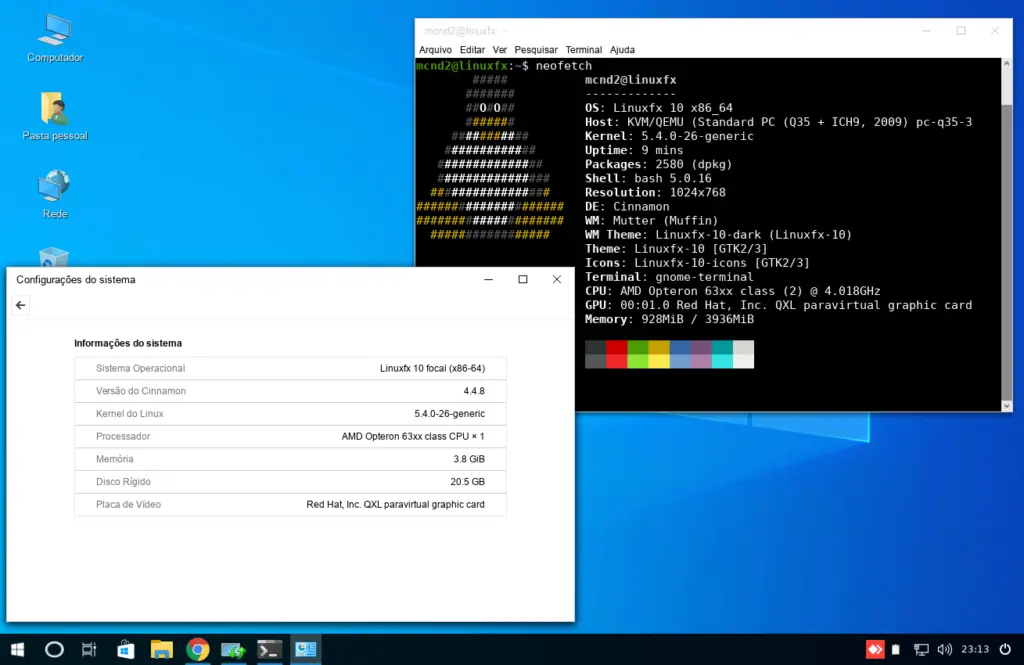
Pronto! Vimos como instalar o Linuxfx 10 WXS LTS – um Linux com aparência do Windows que tem uma alta capacidade de trazer mais usuários para o sistema do pinguim com sua interface camuflada de Windows, rs!
Para ficar atualizado no Sempre Update siga lá no canal do Telegram ou Twitter e fique sabendo sempre de novas postagens.
Caso tenha alguma dúvida, entre em nosso grupo no Telegram e compartilhe-o.
